win10禁用自动更新驱动图文设置 win10怎么禁用自动更新驱动
更新时间:2023-10-30 13:31:53作者:runxin
对于win10系统中默认安装的电脑硬件驱动程序,每隔一段时间也会自动进行更新,从而保证电脑的正常运,当然有些用户也会遇到win10系统中驱动程序自动更新之后出现黑屏的情况,因此就想要将驱动自动更新功能关闭,那么win10怎么禁用自动更新驱动呢?以下就是有关win10禁用自动更新驱动图文设置。
具体方法如下:
1、使用组合键 WIN + R 调【】出【运行】;
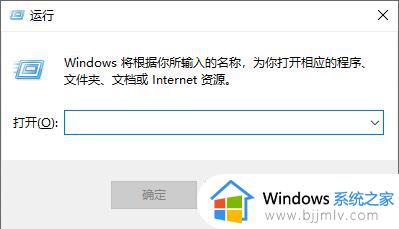
2、在运行窗口输入【control】,打开控制面板;
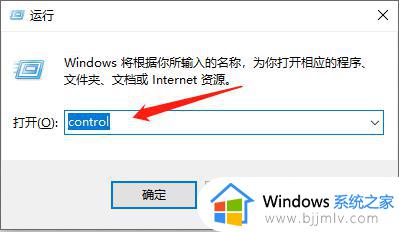
3、在控制面板页面,点击【查看设备和打印机】;
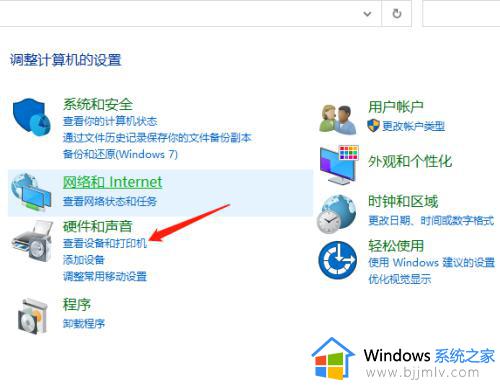
4、计算机图标右击,然后在选择项中点击【设备安装设置】;
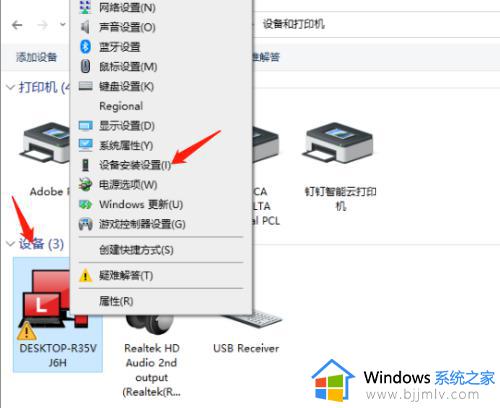
5、选中【否,让我选择要执行的操作】,然后在下面复选框中选中【从不安装来自windows更新的程序软件】,点击保存即可。
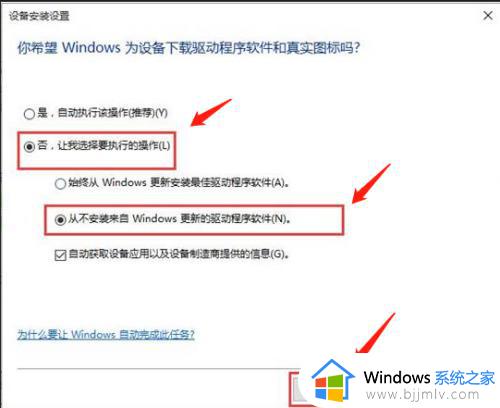
上述就是小编给大家分享的win10禁用自动更新驱动图文设置了,如果你也有相同需要的话,可以按照上面的方法来操作就可以了,希望本文能够对大家有所帮助。
win10禁用自动更新驱动图文设置 win10怎么禁用自动更新驱动相关教程
- 如何禁用win10更新驱动程序 怎么禁用win10自动更新驱动
- win10怎样禁止更新驱动 win10禁止自动更新驱动程序的步骤
- win10禁用自动更新显卡驱动怎么设置?禁止win10显卡驱动更新的方法
- 如何关闭win10更新显卡驱动 win10怎么禁止显卡驱动自动更新
- 怎么禁止win10更新显卡驱动 关闭win10自动更新显卡驱动方法
- 如何禁止win10更新驱动程序 win10禁止更新驱动程序设置方法
- 如何禁止win10自动安装驱动更新 怎么禁止win10自动安装驱动程序更新
- win10关自动更新设置在哪 win10自动更新的禁用方法
- win10关闭自动更新显卡驱动的步骤 怎么禁止win10自动更新显卡驱动
- win10驱动自动更新怎么关闭 win10系统如何关闭自动更新驱动
- win10如何看是否激活成功?怎么看win10是否激活状态
- win10怎么调语言设置 win10语言设置教程
- win10如何开启数据执行保护模式 win10怎么打开数据执行保护功能
- windows10怎么改文件属性 win10如何修改文件属性
- win10网络适配器驱动未检测到怎么办 win10未检测网络适配器的驱动程序处理方法
- win10的快速启动关闭设置方法 win10系统的快速启动怎么关闭
win10系统教程推荐
- 1 windows10怎么改名字 如何更改Windows10用户名
- 2 win10如何扩大c盘容量 win10怎么扩大c盘空间
- 3 windows10怎么改壁纸 更改win10桌面背景的步骤
- 4 win10显示扬声器未接入设备怎么办 win10电脑显示扬声器未接入处理方法
- 5 win10新建文件夹不见了怎么办 win10系统新建文件夹没有处理方法
- 6 windows10怎么不让电脑锁屏 win10系统如何彻底关掉自动锁屏
- 7 win10无线投屏搜索不到电视怎么办 win10无线投屏搜索不到电视如何处理
- 8 win10怎么备份磁盘的所有东西?win10如何备份磁盘文件数据
- 9 win10怎么把麦克风声音调大 win10如何把麦克风音量调大
- 10 win10看硬盘信息怎么查询 win10在哪里看硬盘信息
win10系统推荐